Documenten aanleveren zonder burgerservicenummer
Bij het aanvragen van een hypotheek hoort ook het overleggen van een aantal (persoonlijke) documenten. In verband met de bescherming van jouw privacy vragen we je om documenten altijd zónder herkenbaar burgerservicenummer (BSN) aan te leveren. Hieronder vind je meer informatie over dit onderwerp. Neem even de tijd om dit door te lezen, het kan je veel tijd en ergernis schelen!
Wat is BSN?
Het BSN is een uniek 9-cijferig persoonsnummer dat bedoeld is voor het contact tussen burgers en de overheid. Het BSN vind je niet alleen op je paspoort, rijbewijs en identiteitskaart maar ook op belastingaangiften en -aanslagen. Soms tref je het (gedeeltelijk onherkenbaar gemaakte) BSN ook nog aan op je salarisstrook.
Waarom het BSN verbergen?
Organisaties (zoals hypotheekverstrekkers) mogen het BSN alléén nog gebruiken binnen wettelijke kaders, ter voorkoming van misbruik van jouw persoonsgegevens. Concreet betekent dit dat zolang er nog geen definitieve zakelijke relatie tussen de klant en de hypotheekverstrekker tot stand is gekomen, zowel de hypotheekverstrekker als de hypotheekbemiddelaar géén documenten met een leesbaar BSN mogen verwerken of opslaan. Hypotheekverstrekkers weigeren inmiddels documenten met daarop een leesbaar BSN, De Hypotheker zal dit om dezelfde redenen ook moeten doen.
BSN en de Ockto-app
De Hypotheker maakt gebruik van de Ockto-app voor het aanleveren van bepaalde documenten. Op de documenten die worden aangeleverd via Ockto staat geen BSN vermeld. Voor documenten die je aanlevert zonder Ockto, vragen we je zelf het BSN te verbergen. Waar je het BSN kunt vinden en hoe je deze kunt verbergen, lees je hieronder.
Waar staat het BSN op mijn legitimatiebewijs?
ID-kaart
- Op ID-kaarten van voor 2014 staat je BSN op de voorkant, onder 'persoonsnummer'.

- Op ID-kaarten van na 2014 staat je BSN op de achterkant op twee plaatsen: éénmaal rechts bovenin (onder 'persoonsnummer') en éénmaal opgesloten in de cijferreeks, onderaan de ID-kaart.
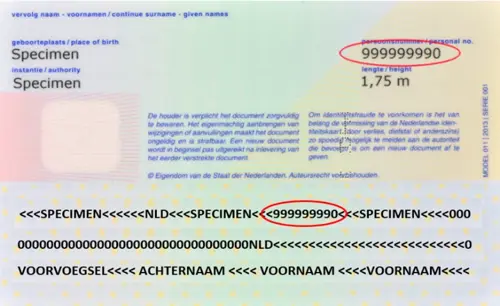
Paspoort
- Op paspoorten van voor 2014 staat je BSN tweemaal op de voorkant. Eénmaal onder 'persoonsnummer' en éénmaal opgesloten in de cijferreeks onderaan.
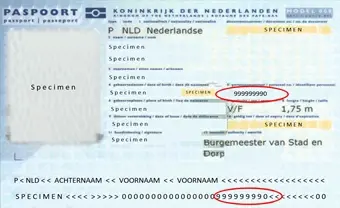
- Op paspoorten van na 2014 staat je BSN op twee plaatsen: éénmaal op de voorkant, opgesloten in de cijferreeks onderaan, en éénmaal op de zogenaamde “houderpagina”, verderop in het paspoort.
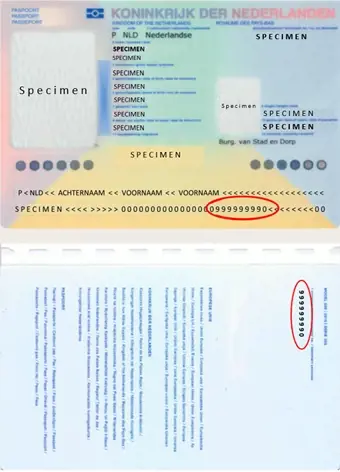
Hoe het BSN te verbergen?
Je BSN verbergen kan op verschillende manieren. De drie manieren die tot nu toe het beste resultaat opleveren, bespreken we hieronder.
De KopieID-app
De KopieID-app is een app van de overheid, die je kunt downloaden via de Apple Store of de Google Play Store voor Android.
Als je de KopieID-app hebt gestart, leidt de app je automatisch door het proces. Je maakt een foto met de app en brengt hierop de gewenste wijzigingen aan. Sla het document op met een duidelijke en herkenbare naam, waarna het kan worden verzonden.
Graag geven we je nog enkele tips over het gebruik van de app:
- De app voegt automatisch een datum toe aan het document. Kies altijd voor de wit-transparante versie en niet voor zwart of blauw. De laatste twee kleuren zorgen ervoor dat het document niet automatisch kan worden verwerkt door de hypotheekverstrekker.
- Je hebt in de app de mogelijkheid om de volgende teksten toe te voegen:
“Voor Wie is de kopie?” en “Waarvoor is de kopie nodig?”. Dit zijn optionele teksten. We adviseren je om géén extra teksten toe te voegen omdat dit de
verwerking van de documenten zou kunnen vertragen.
Microsoft Edge
Microsoft Edge is een browser die standaard beschikbaar is voor Windows 10-gebruikers, maar voor andere gebruikers ook als app is te downloaden.
Om je BSN te verbergen met behulp van Microsoft Edge ga je als volgt te werk:
- Maak een kopie van het document en sla dit op als PDF-bestand.
- Klik met je rechtermuisknop op het PDF bestand en kies voor “Openen met”.
- Selecteer “Microsoft Edge”, het bestand wordt geopend in Microsoft Edge.
- Ga in de werkbalk (bovenin) naar de optie “Tekenen”.
- Klik op het uitrolmenu (pijltje omlaag). Kies uit het kleurenpalet de kleur zwart.
- Kies bij het schuifbalkje "Dikte" de gewenste dikte van de lijn.
- Zet een streep door het BSN in je document om deze te verbergen. Het nummer mag niet meer leesbaar zijn.
- Sla het document op met een duidelijke naam waaruit blijkt om welk document het gaat.
Fotobewerkingsprogramma
Ook in een fotobewerkingprogramma, zoals Photoshop of Paint, kun je je BSN verbergen. Dat doe je als volgt:
- Maak een kopie van het document en sla dit op als JPG- of PNG-bestand.
- Open het bestand in het gewenste fotobewerkingsprogramma.
- Kies een optie zoals bijvoorbeeld “Vormen” (dit kan per programma verschillen). Het gaat in ieder geval om de mogelijkheid om zelf een vorm zoals een rechthoek te kunnen tekenen.
- Kies voor een zo donker mogelijke kleur.
- Plaats de vorm over het BSN om deze te verbergen. Het nummer mag niet meer leesbaar zijn.
- Sla het document op met een duidelijke naam waaruit blijkt om welk document het gaat.
Verberg alleen je BSN
Let op: verberg alleen je BSN en verder niets. Als je meer informatie verbergt, dan wordt het document waarschijnlijk afgewezen door de hypotheekverstrekker.
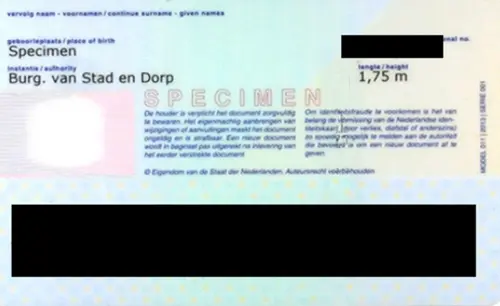
Fout: Op bovenstaande afbeelding is niet alleen het BSN, maar ook alle overige informatie verborgen. Dit document zal door de hypotheekverstrekker worden afgewezen.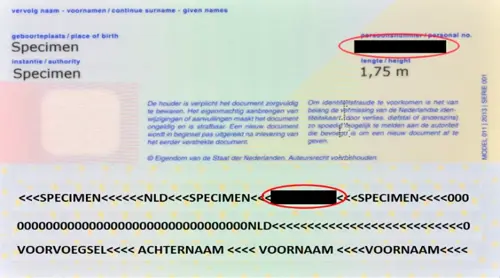
Goed: Hier is het BSN op een correcte manier verborgen, het document zal worden geaccepteerd.